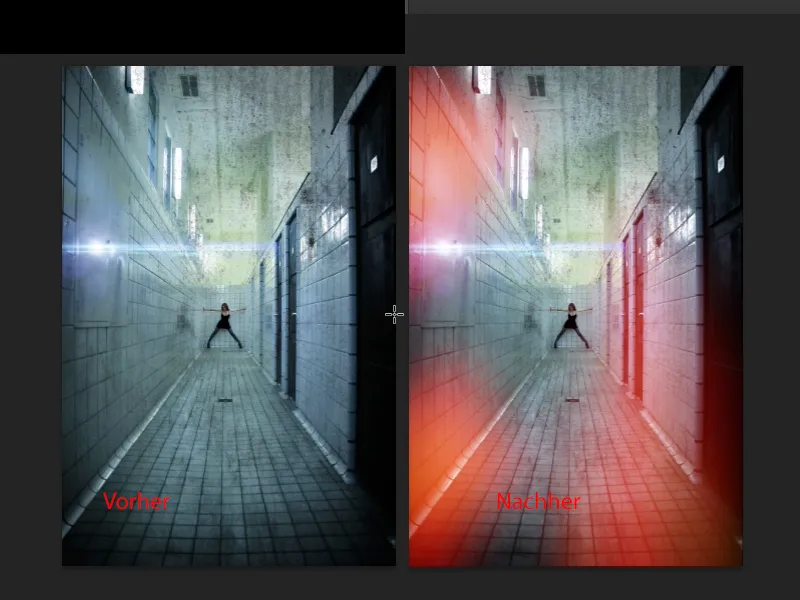I denne vejledning vil jeg vise dig, hvordan du kan skabe et gammeldags analogt look. Det er faktisk en billedfejl, og i denne vejledning handler det om de såkaldte lækager, om lysskiftene, om lysåbningerne. Sådan ville det for eksempel se ud: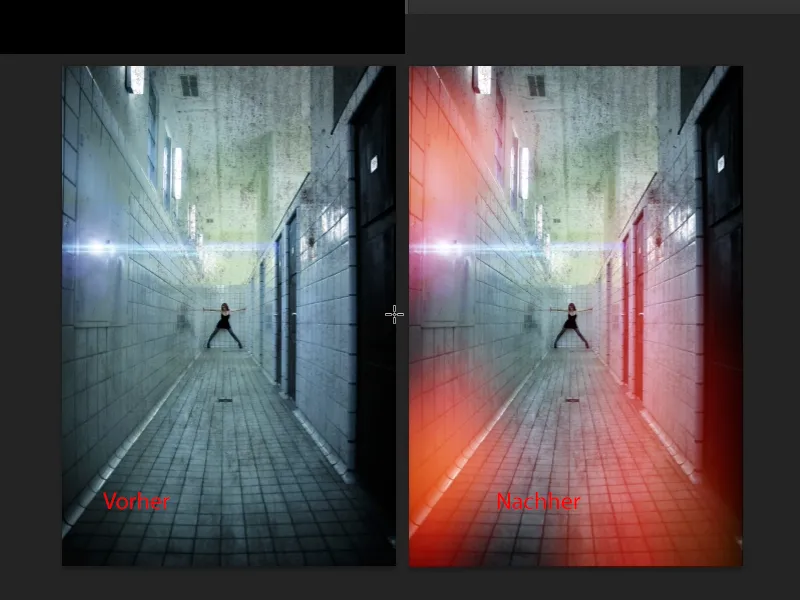
Nå, men hvor kommer udtrykket egentlig fra? Det stammer fra analogtiden, hvor man tidligere udviklede billeder korrekt i mørkekammeret, og når man så så denne effekt på billederne, var det fordi, der var mikroskopiske huller eller sprækker et eller andet sted i kameraet, hvor nogle tolerancer ikke stemte, og et sted blev der ikke kun ramt af lys gennem objektivet, men måske et eller andet sted fra siden. Meget minimalt, og det førte til, at visse områder blev enten rød-, blå- eller grønligt farvede, blev belyst på en eller anden måde og var meget slørede. Billedet var ødelagt, og i dag, i den skøre verden, bygger vi det kunstigt ind i vores billeder for at opnå dette udseende igen. Jeg tror, det er lidt denne Web 2.0-generation, som bare elsker alle disse Instagram-looks, det udblegede og disse kunstige effekter så meget, og derfor har vi allerede vænnet os til det og siger: Lysskift er sejt. Når man tænker på, at det tidligere var meget hadet, og fotograferne irriterede sig over det, fordi de normalt kunne smide objektivet eller kameraet ud, så var det virkelig et meget, meget slemt problem i gamle dage.
Nu: Hvordan opretter man disse lyslækager? Som I kan se, har jeg forberedt dette her, det er et lag, der ligger i multiplikations -tilstand. Og hver gang I ser noget som farvesprøjt i multiplikations, er det ganske enkelt enten malet eller oprettet med markeringer, former.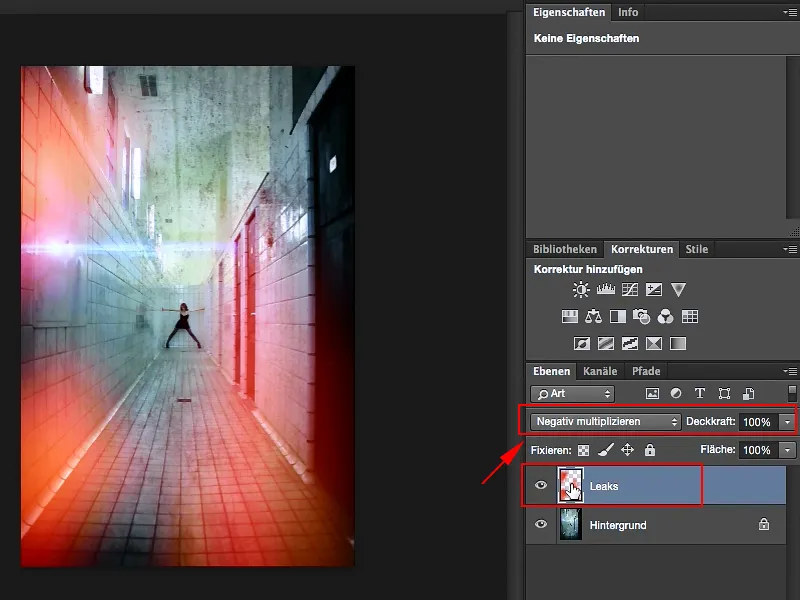
Jeg viser det nu: Du opretter en ny tom lag her (1), og jeg går herop til den elliptiske markedsføringsværktøj heroppe (2). Det bløde kant her (3) spiller egentlig ikke nogen stor rolle, fordi jeg senere vil bruge sløring. Men for at se effekten bedre, er det godt at sætte det her til nul.
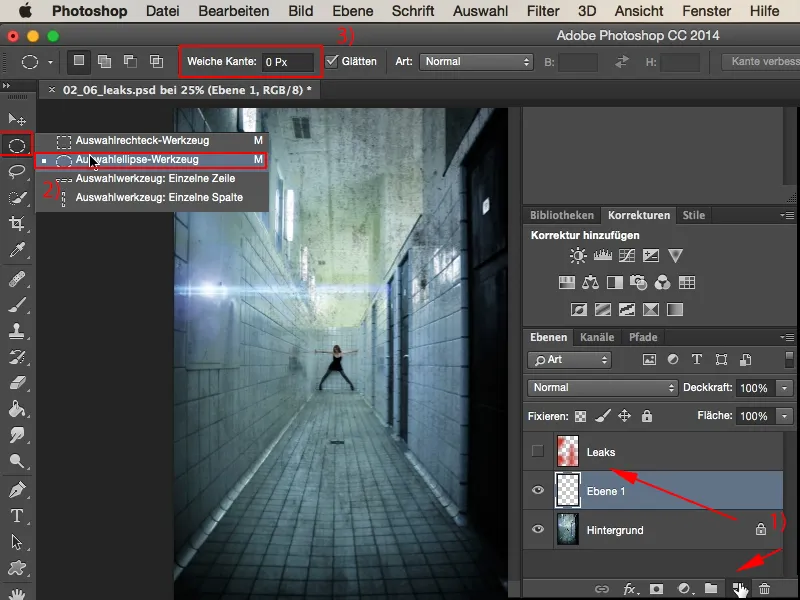
Det ville være en første markering nu. Hvis jeg gerne vil tilføje flere markeringer, fungerer denne metode (1) ikke. I så fald ville jeg altid tegne en ny markering, altid en ny cirkel, altid en ny ellipse, så jeg er nødt til at skifte værktøjet her, nemlig til Tilføj (2).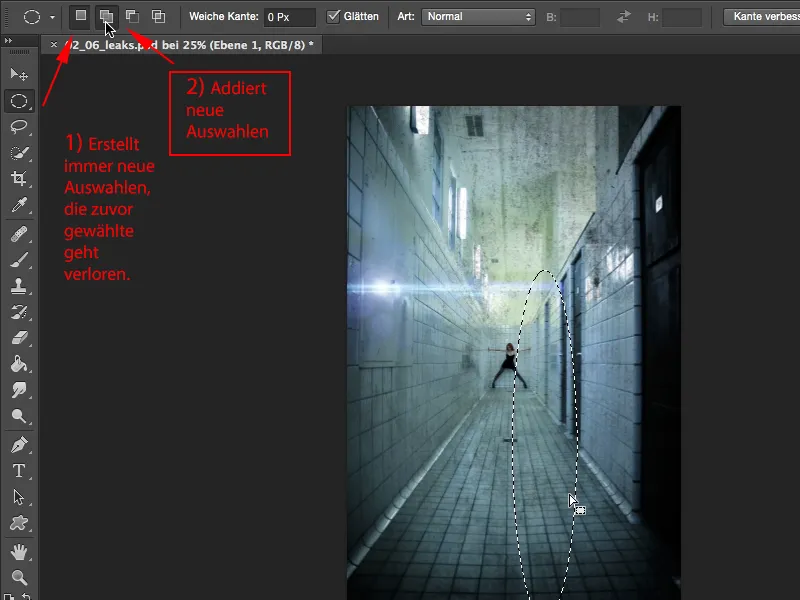
Og nu kan jeg oprette en tynd ellipse og en mere, og måske en lidt tykkere, mere buet, højere, og helt til højre ved kanten en lille en, og også her lader vi lidt komme ind til venstre, og her og måske heroppe bare sådan (1). Det er nu disse markeringer, der er blevet tilføjet, og dem udfylder jeg bare med Skift-tasten og F5 og udfylder dem her med farve (2).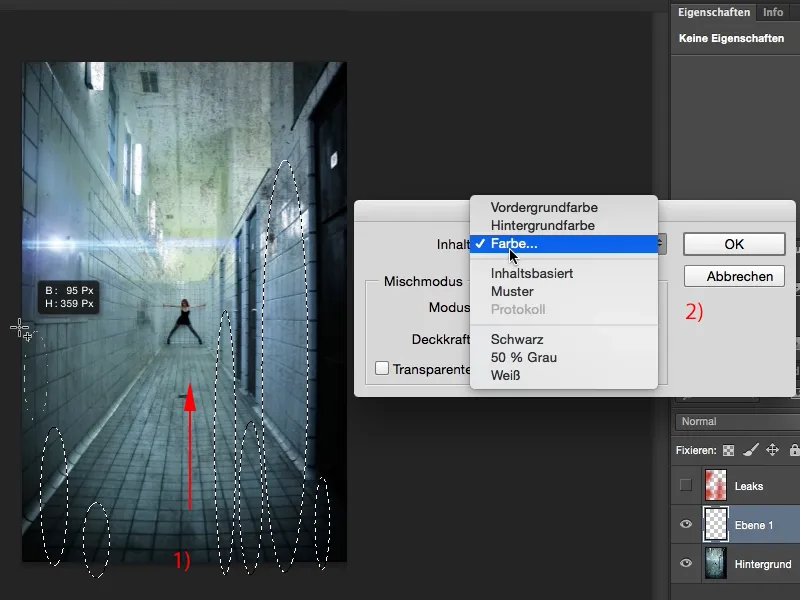
Alt dette vil jeg gerne have i disse mørke rødtone. Jeg synes, det ser ret godt ud. Og så bekræfter jeg det med OK.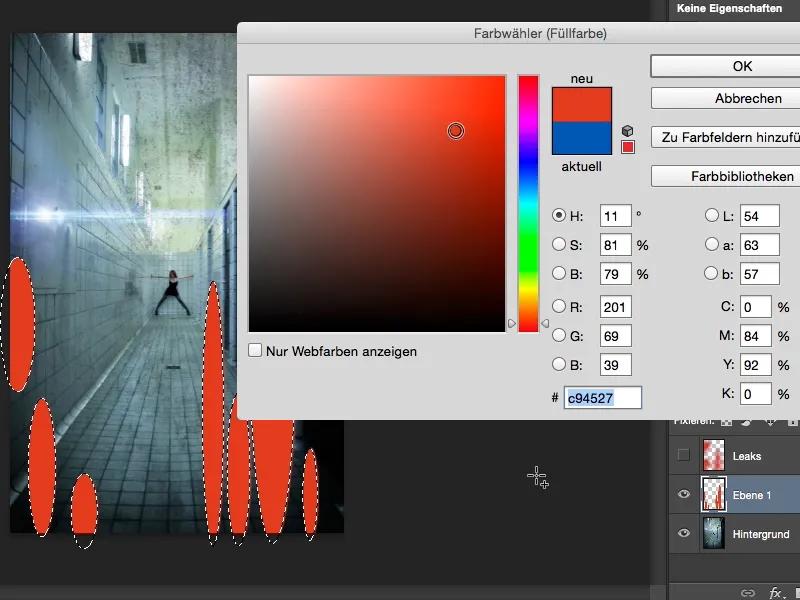
Derefter ophæver jeg markeringen med Ctrl eller Cmd+D, sætter det hele i den nævnte multiplikere -tilstand (1), og før jeg slører det, konverterer jeg det her, så jeg arbejder ikke-destruktivt og kan altid vende tilbage, gennem menuen højreklik i et Smartobjekt (2).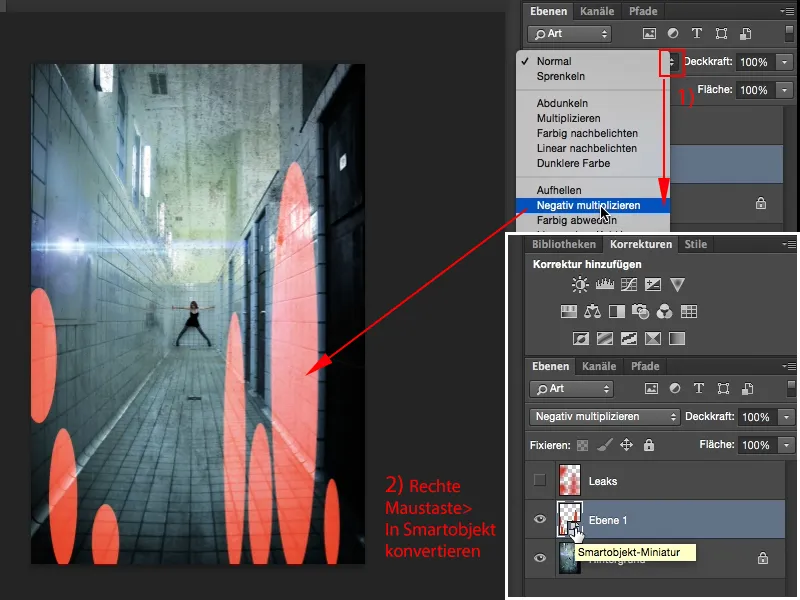
Derefter kan jeg gå til Filter>Blur filters>Gaussian Blur (1) og trække det lidt ud. Det ser allerede ret godt ud (2).
Og så tilføjer jeg Bevægelsesuskarphed (1) her og justerer det sådan: Ved Vinkel 90° opad, og jeg giver her lidt gas med Afstand, …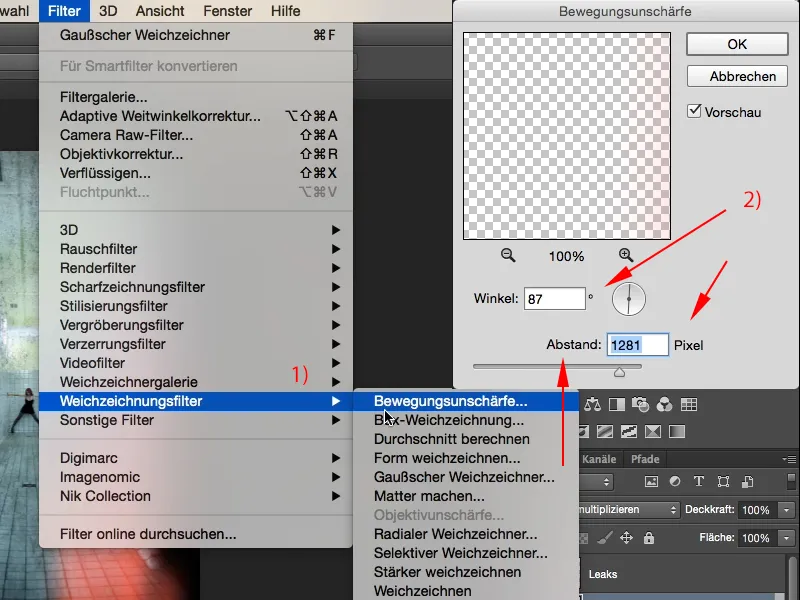
… ja, så ser det allerede ud, som om lyset virkelig brød ind her nede. Det er faktisk ret sejt, det er lige præcis den effekt, jeg gerne vil have her.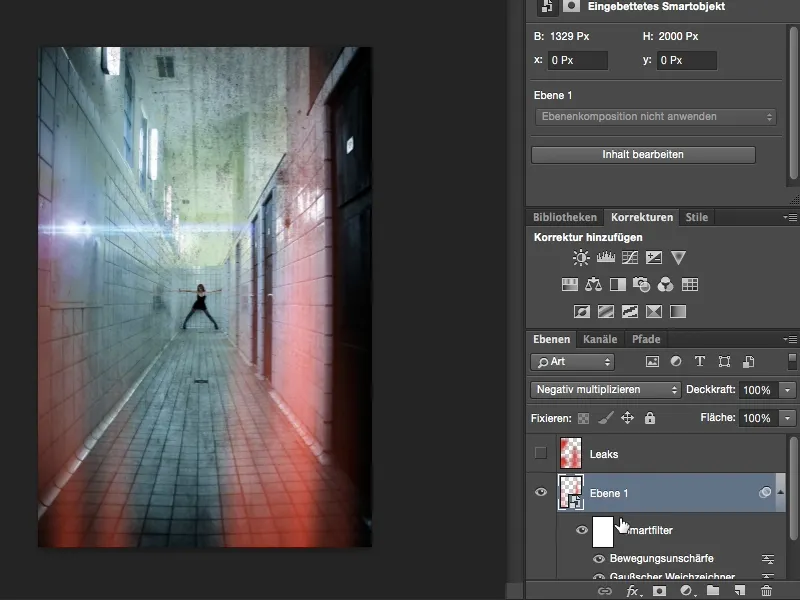
Det samme kan vi selvfølgelig også gøre med andre farver: Bare oprette et nyt lag, tage det elliptiske værktøj- eller I kan også selv her med Lasso-værktøj (1) vælge en vilkårlig form. I kan også male zigzagmønstre eller alt muligt. I skal også skifte værktøjet til Tilføj tilstand (2) …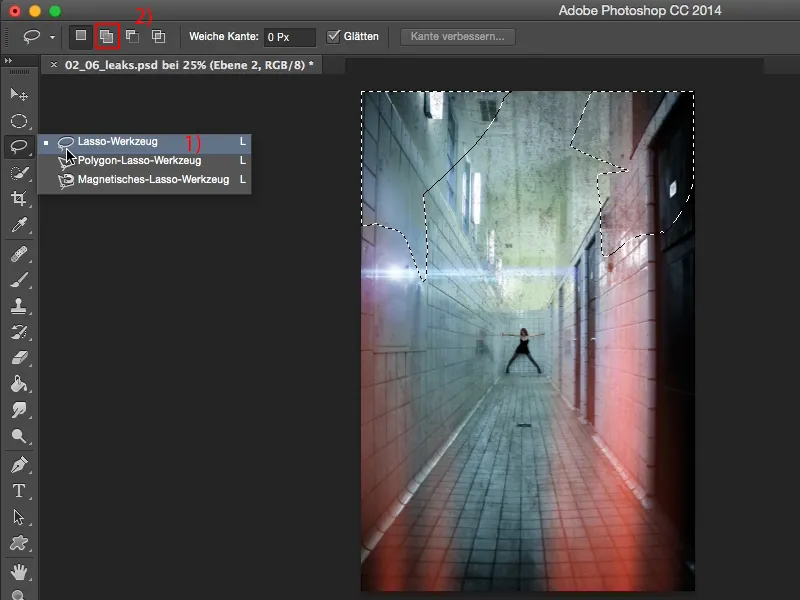
... og så fylder vi det igen med en farve; denne gang vælger jeg måske en blå farve, som passer godt, OK.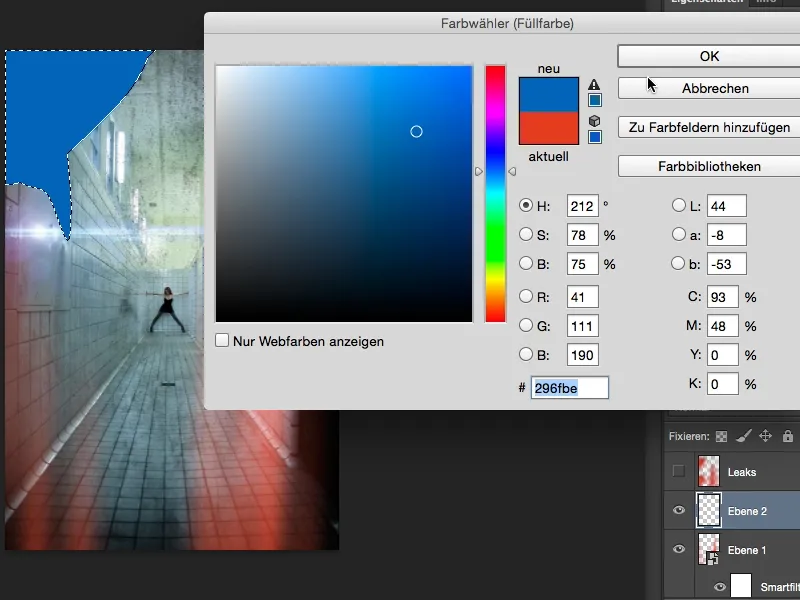
Strg+D eller Cmd+D, lagtilstand sat til Negativ multiplikation, konverter det hele til et Smartobjekt, og så kan jeg muntert blødgøre det igen. Denne gang bruger vi en lidt stærkere værdi.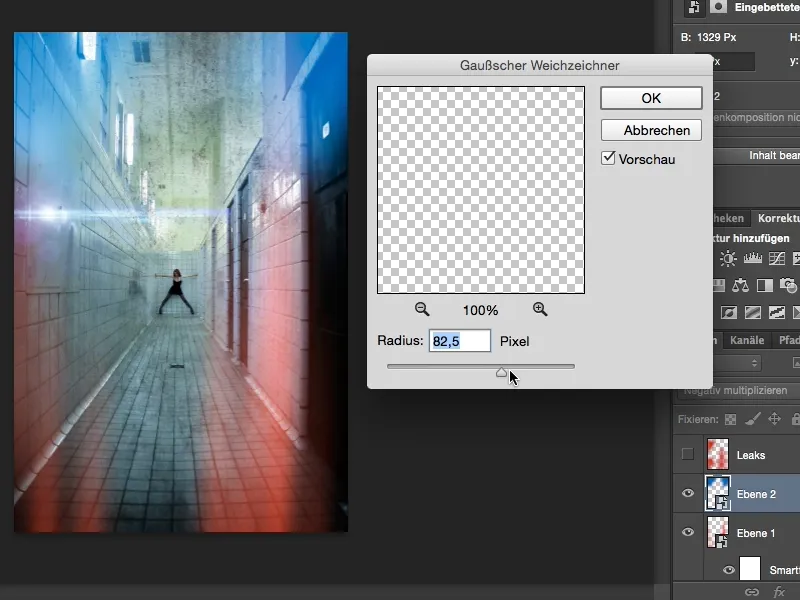
Og bevegelsesuskarphed må også være med igen. Sådan er det ret sejt.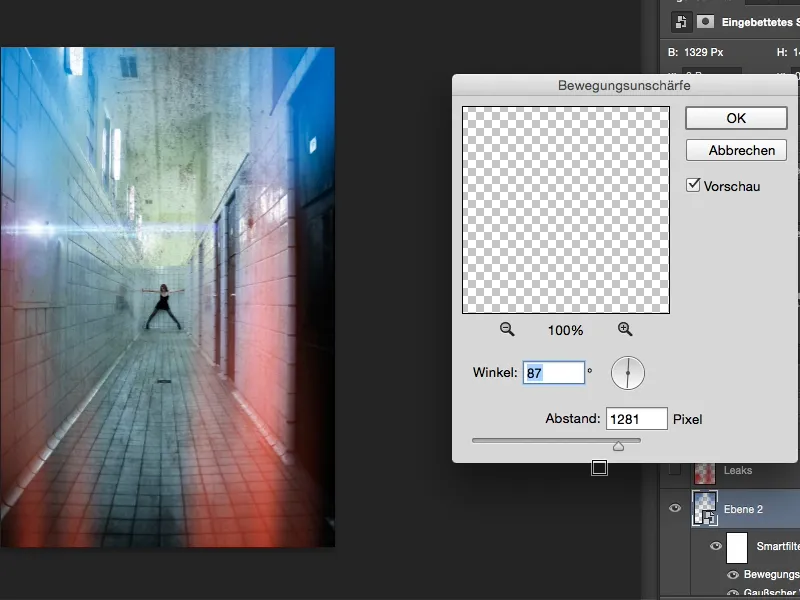
Det kan faktisk også direkte oprette en tofarveeffekt, det går lige op for mig. Men det er bare på sidelinjen. Jeg vil ikke have så meget blåt deroppe, jeg vil gerne have det lidt mere dystert her, jeg vil bare lade det dryppe ind lidt (1). Ja, og de røde lækager her nede, dem trækker jeg bare en smule tilbage (2), ...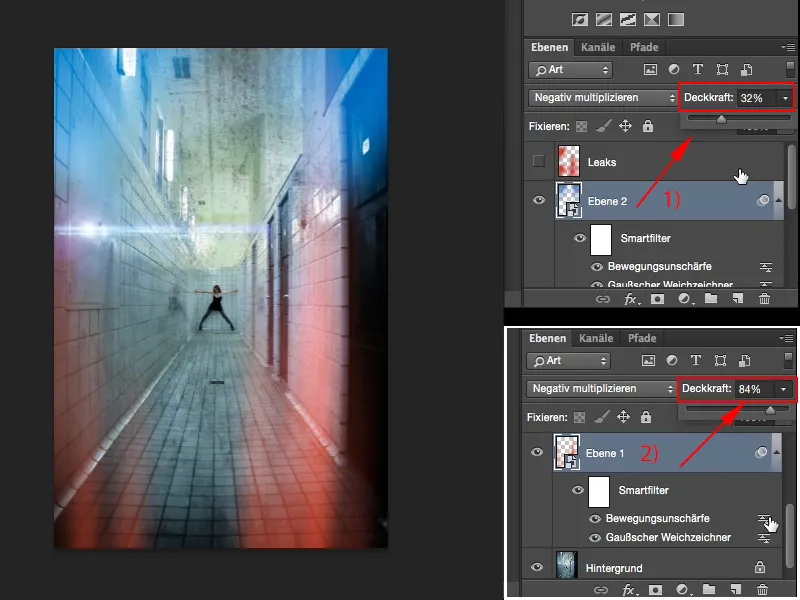
... og nu har jeg skabt denne grovkornede analoge look-atmosfære, som mange af jer sikkert allerede kender, og nu ved I, hvordan I nemt selv kan oprette disse lækager i Photoshop.